Cómo crear un tema hijo en WordPress 2023
Publicado: 2023-08-17- requisitos previos
- Configuración de los conceptos básicos
- Activando el tema hijo
- Personalización del tema hijo
- Personalización avanzada
- Mejores prácticas
- Solución de problemas comunes
- Mantenimiento de su tema hijo
- Conclusión
Crear un tema hijo de WordPress es como llevar una chaqueta nueva sobre la ropa habitual. Tu atuendo principal, o tema principal, permanece igual, mientras que la chaqueta, o tema secundario, muestra tu estilo único.
¿El brillo? Cuando las principales tendencias de la moda ( léase: actualizaciones del tema principal ) cambian, sus ajustes personalizados permanecen intactos. Al caminar por este laberinto, no solo garantiza la elegancia de su sitio web, sino también su resiliencia.
Involucrarse con temas infantiles es como conservar un vino añejo mientras se saborea uno nuevo. ¿Listo para sumergirte en este emocionante mundo de disfraces de WordPress? Vamos a desentrañar esto juntos, paso a paso.
Leer más: Cómo instalar Child Theme en WordPress en 2023
requisitos previos
Antes de sumergirnos en el arte de los temas infantiles, reunamos nuestro conjunto de herramientas. Piense en esto como si estuviera preparando su lienzo y sus pinturas antes de crear una obra maestra.
- Acceso al panel de WordPress: al igual que la clave de su estudio creativo, asegúrese de poder iniciar sesión en el backend de su sitio con facilidad.
- Una pizca de conocimiento del código: si bien no necesita ser Picasso con los códigos, una comprensión básica de HTML, CSS y quizás una pizca de PHP serán sus pinceles y colores. Si estos términos suenan extraños, ¡no se preocupe! Siempre hay una primera vez.
- Editor de código y cliente FTP: imagínelos como su caballete y su paleta. Cualquier editor de código básico servirá, desde Notepad++ hasta Atom. Para FTP, herramientas como FileZilla o Cyberduck están listas para ayudar.
- Tema principal activo: asegúrese de tener una 'prenda base' o un tema principal activo en su WordPress. Este es el lienzo sobre el que esparciremos nuestra creatividad.
- Mecanismo de respaldo: siempre es aconsejable tener una red de seguridad. Antes de cualquier esfuerzo importante, haga una copia de seguridad de su sitio de WordPress. ¡Es como tomar una foto de tu obra de arte, por si acaso!
- Una mente curiosa: Bien, esto no es técnico, pero bueno, ¡la creatividad florece cuando estás ansioso y curioso!
Ahora que nuestras herramientas están en orden, emprendamos este vibrante viaje de creación de un tema infantil. Agárrate fuerte; ¡promete ser un viaje emocionante!
Configuración de los conceptos básicos
¡Está bien! Ahora que tenemos nuestro kit de herramientas listo, vayamos a la parte divertida. Piense en esto como configurar un juguete nuevo: ¡unos pocos pasos simples y listo!
Cree una nueva carpeta para el tema de su hijo:
Primero, necesitamos un lugar especial para guardar los archivos de nuestro tema hijo.
Vaya a la sección 'temas' en WordPress, que puede encontrar dentro de 'wp-content'.
Cree una nueva carpeta aquí. Nómbralo con algo fácil de recordar, como "mi-tema-niño".
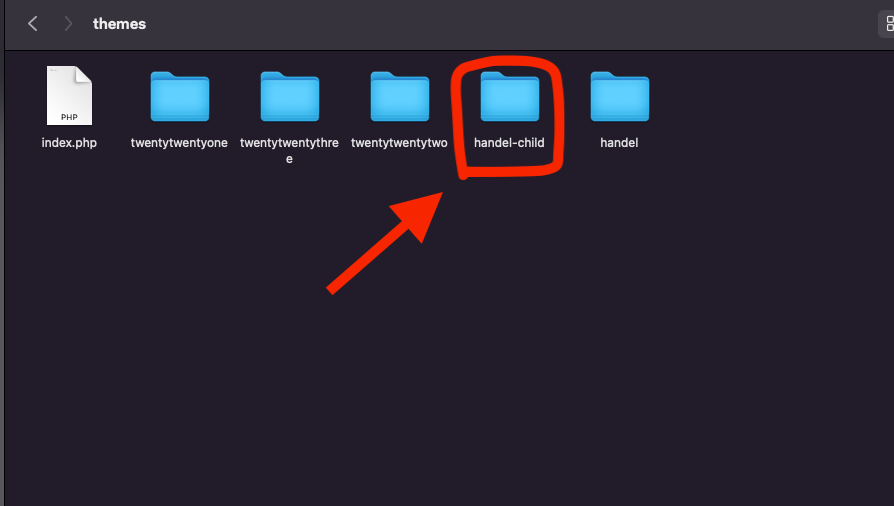
Cree el archivo de estilo principal:
A continuación, necesitamos un archivo de estilo (esto le dice a su sitio web cómo deben verse las cosas).
Cree un nuevo archivo de texto y asígnele el nombre style.css .
En la parte superior, escribe algunos detalles como este:
Theme Name: My Child Theme Template: parenttheme-name
Reemplace "parenttheme-name" con el nombre de su tema actual.
Agregar un archivo de funciones:
Esto es como el tema del cerebro de nuestro niño.
Cree otro archivo de texto llamado functions.php .
Para tomar prestados estilos del tema principal, agregue esto dentro:
<?php add_action('wp_enqueue_scripts', 'enqueue_parent_theme_style'); function enqueue_parent_theme_style() { wp_enqueue_style('parent-style', get_template_directory_uri().'/style.css'); } ?>
Este fragmento de código simplemente dice: "¡Oye, usa los estilos del tema principal!"
¡Eso es todo para la configuración básica! Acabas de sentar las bases para el tema de tu hijo. No es demasiado difícil, ¿verdad? ¡Avancemos!
Activando el tema hijo
Ahora que hemos establecido las vías, es hora de poner en marcha nuestro tren. ¡Vamos a potenciar nuestro tema hijo!
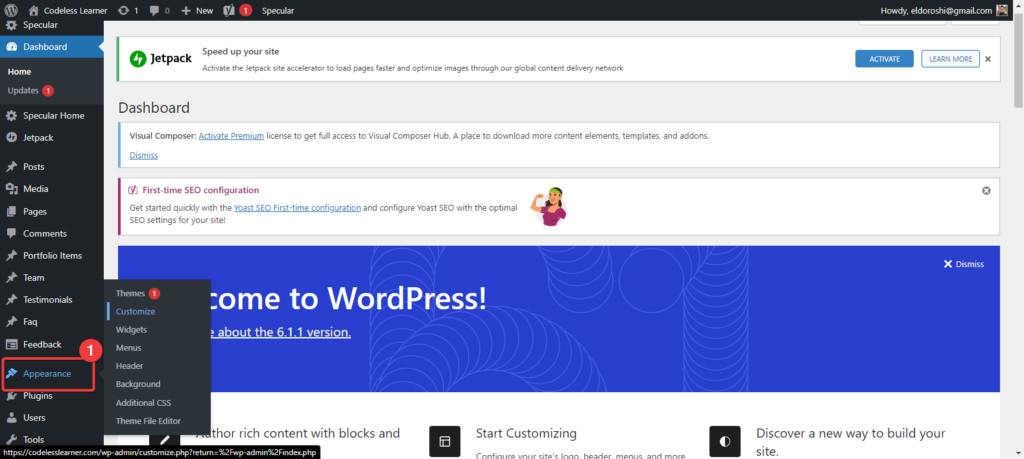
- Vaya a su panel de control:
- Regrese a su sitio de WordPress y diríjase al tablero.
- Encuentra tu tema:
- Haga clic en 'Apariencia' y luego en 'Temas'.
- Aquí, deberías ver tu tema hijo (tendrá el nombre que le diste anteriormente, como "mytheme-child").
- Actívalo:
- Pase el cursor sobre la miniatura del tema secundario y haga clic en 'Activar'. ¡Voila! Su tema hijo ya está activo.
Personalización del tema hijo
Ahora, la mejor parte: ¡vestir su sitio! Con su tema hijo activo, cualquier cambio que haga aquí no estropeará el tema principal. ¡Es como tener una red de seguridad!
- Mejora el look con estilos:
- Abra el archivo
style.cssen la carpeta de su tema secundario. - ¿Quieres cambiar el color de fondo? ¿Tamano del texto? Agregue los códigos CSS relevantes aquí. Cada cambio le dará un toque fresco a su sitio.
- Abra el archivo
- Ajustar el diseño:
- Si hay una parte específica del diseño de su sitio web que desea cambiar, deberá copiar ese archivo del tema principal a la carpeta de su tema secundario.
- Por ejemplo, si desea modificar el encabezado, copie
header.phpdel tema principal y péguelo en la carpeta del tema secundario. ¡Ahora, cualquier cambio que hagas aquí aparecerá en tu sitio!
- Agregue algunas características nuevas:
- ¿Recuerdas el archivo
functions.php? Aquí es donde puede agregar algunas funciones interesantes. - ¿Quizás quieras un botón especial o un widget único? Escriba o pegue los códigos PHP necesarios en este archivo. ¡Es como agregar nuevos juguetes a tu patio de recreo!
- ¿Recuerdas el archivo
Recuerde: la belleza de un tema infantil está en su flexibilidad. Puede seguir probando cosas nuevas, y si algo sale mal, su tema principal permanece sano y salvo. ¡Experimenta, juega y dale a tu sitio web ese toque personal que siempre has querido!
Personalización continua
Muy bien, tienes los conceptos básicos abajo. Pero vayamos más allá y hagamos que su sitio web realmente se destaque entre la multitud. Piense en esto como agregar unas cuantas capas adicionales de esmalte a su automóvil recién pintado.

- Uso de ganchos de acción y filtros:
- En WordPress, los ganchos le permiten "enganchar" su propio código personalizado en el flujo existente.
- Los filtros te permiten modificar ciertas funciones o contenidos.
- Sumérjase en
functions.phpy utilícelos para adaptar aún más las funcionalidades de su sitio a sus necesidades.
- Cambio de fuentes:
- ¿Quieres un estilo de fuente fresco? En
style.css, defina las familias de fuentes que desee y aplíquelas a los elementos correctos. Recuerde, es posible que deba importar algunas fuentes de lugares como Google Fonts. Consulte para obtener más información sobre: Cómo cambiar la fuente en WordPress (Guía definitiva) 2023
- ¿Quieres un estilo de fuente fresco? En
Personalización avanzada
¡Vamos a sumergirnos aún más profundo! Estos ajustes son para aquellos que quieren traspasar los límites y aprovechar al máximo su tema hijo.
- Incluir archivos JavaScript:
- ¿Quiere agregar algunas acciones dinámicas a su sitio? ¿Quizás animaciones o funciones interactivas?
- Ponga en cola sus archivos JavaScript en
functions.phppara que esto suceda.
- Creación de archivos de plantilla personalizados:
- Las plantillas dictan cómo aparecen ciertas partes de su sitio web.
- Puede crear plantillas personalizadas para páginas específicas o tipos de publicaciones, dándoles un aspecto único.
- Por ejemplo, ¿una plantilla especial para todas las publicaciones de tu blog? ¡Totalmente factible!
- Anular las funciones del tema principal:
- A veces, el tema principal tiene ciertas funciones que desea modificar.
- Copiándolos en
functions.phpde su tema hijo y haciendo cambios allí, puede redefinir estas funciones sin tocar las originales.
- Widgets y barras laterales personalizados:
- ¿Quiere un área especial de widgets o un diseño de barra lateral único?
- Sumérgete en
functions.phpy define estas áreas personalizadas. Desde allí, puede administrarlos directamente desde su panel de WordPress en 'Widgets'.
- Mejorar con complementos:
- Hay innumerables complementos en el ecosistema de WordPress. Si bien no es específico para los temas secundarios, los complementos correctos pueden mejorar aún más la funcionalidad y el diseño de su sitio.
- ¿Tiene un complemento que requiere fragmentos de código personalizados? Agréguelos en su tema hijo para una mejor compatibilidad y organización.
Recuerde, la personalización avanzada es como detallar un automóvil. Cuanto más tiempo y esfuerzo inviertes, más brillante y único se vuelve tu viaje. Por lo tanto, ¡no tenga miedo de ensuciarse un poco las manos y realmente haga suyo su sitio de WordPress!
Mejores prácticas
A medida que profundice en el mundo de los temas infantiles, querrá tener en cuenta algunas reglas de oro. Piense en esto como pautas que los artesanos experimentados de WordPress juran.
- Copia de seguridad, copia de seguridad, copia de seguridad:
- Antes de sumergirse en cambios o actualizaciones importantes, siempre haga una copia de seguridad de su sitio. Piense en ello como una red de seguridad.
- Mantenga los comentarios en su código:
- Escribir notas en tu
style.cssofunctions.phpte ayuda a recordar lo que hace cada pieza. Es como dejar migas de pan para tu futuro yo.
- Escribir notas en tu
- Prueba en un entorno seguro:
- Antes de aplicar cambios a su sitio en vivo, pruébelos en un entorno local o de prueba. De esta manera, sus visitantes no verán ningún error o desorden de construcción.
- Mantente actualizado:
- Esté atento a las actualizaciones del tema principal. Las nuevas versiones pueden traer mejoras y correcciones.
- Menos es más:
- Si bien es tentador agregar toneladas de funciones, concéntrese en lo que realmente agrega valor a su sitio. Un sitio ordenado y de carga rápida siempre está de moda.
Solución de problemas comunes
Uh-oh, golpeó un obstáculo? No hay problema. Aquí hay soluciones para algunos problemas comunes que puede encontrar:
- Estilos que no reflejan:
- Compruebe si ha puesto en cola los estilos de tema principal y secundario correctamente en
functions.php.
- Compruebe si ha puesto en cola los estilos de tema principal y secundario correctamente en
- El sitio web se rompe después de agregar un nuevo código:
- Vuelva a una copia de seguridad o elimine el código recién agregado. Siempre pruebe primero los nuevos fragmentos en un entorno de prueba.
- Cambios de plantilla que no aparecen:
- Asegúrese de haber copiado el archivo de plantilla correcto en su tema secundario y de que su nombre y estructura coincidan con los del tema principal.
- Conflictos de funciones:
- Si obtiene un error después de agregar a
functions.php, busque nombres de funciones duplicados. Cambie el nombre del tema de su hijo para resolver el conflicto.
- Si obtiene un error después de agregar a
Mantenimiento de su tema hijo
Su tema infantil, como cualquier obra maestra, requiere cuidado y atención regulares:
- Revise sus cambios periódicamente:
- A medida que WordPress evoluciona, es aconsejable revisar sus personalizaciones para asegurarse de que sigan funcionando según lo previsto.
- Mantente informado:
- Únase a los foros y comunidades de WordPress. Son tesoros ocultos de conocimientos, actualizaciones y soluciones.
- Optimizar para el rendimiento:
- Con el tiempo, a medida que agregue más personalizaciones, controle la velocidad y la capacidad de respuesta de su sitio web. Use herramientas de almacenamiento en caché y optimización si es necesario.
Leer más: Cómo instalar WordPress
Conclusión
Crear un tema hijo en WordPress es tanto un arte como un viaje. Le permite inyectar personalidad en su sitio web mientras conserva la solidez del tema principal.
Mientras experimenta, recuerde: los errores son solo peldaños hacia el dominio. Con cada línea de código y cada ajuste, no solo está personalizando un sitio; estás perfeccionando un oficio. ¡Feliz WordPress!
Como uno de los cofundadores de Codeless, aporto experiencia en el desarrollo de WordPress y aplicaciones web, así como un historial de gestión eficaz de alojamiento y servidores. Mi pasión por adquirir conocimientos y mi entusiasmo por construir y probar tecnologías novedosas me impulsan a innovar y mejorar constantemente.
Pericia:
Desarrollo web,
Diseño web,
administración del sistema linux,
SEO
Experiencia:
15 años de experiencia en desarrollo web desarrollando y diseñando algunos de los temas de WordPress más populares como Specular, Tower y Folie.
Educación:
Soy licenciado en Ingeniería Física y MSC en Ciencia de Materiales y Optoelectrónica.
Twitter, LinkedIn
